Per cercare dati da Google Calendar, segui questi passaggi per creare un datastore utilizzando la console Google Cloud .
Prima di iniziare
- Devi aver eseguito l'accesso alla console Google Cloud con lo stesso account che utilizzi per l'istanza di Google Workspace che prevedi di connettere. Vertex AI Search utilizza l'ID cliente Google Workspace per connettersi a Google Calendar.
- Per applicare il controllo dell'accesso all'origine dati e proteggere i dati in Gemini Enterprise, assicurati di aver configurato il tuo provider di identità.
Se utilizzi controlli di sicurezza, tieni presente le loro limitazioni relative ai dati in Google Calendar, come descritto nella seguente tabella:
Controllo di sicurezza Tieni presente quanto segue Residenza dei dati (DRZ) Gemini Enterprise garantisce la residenza dei dati solo in Google Cloud. Per informazioni sulla residenza dei dati e su Google Calendar, consulta le linee guida e la documentazione sulla conformità di Google Workspace, ad esempio Scegliere la regione in cui vengono archiviati i dati e Sovranità digitale. Chiavi di crittografia gestite dal cliente (CMEK) Le tue chiavi criptano solo i dati all'interno di Google Cloud. I controlli di Cloud Key Management Service non si applicano ai dati archiviati in Google Calendar. Access Transparency Access Transparency registra le azioni intraprese dal personale Google sul progetto Google Cloud . Dovrai anche esaminare i log di Access Transparency creati da Google Workspace. Per ulteriori informazioni, vedi Eventi dei log di Access Transparency nella documentazione del Centro assistenza per gli amministratori di Google Workspace.
Crea un datastore Google Calendar
Per utilizzare la console per rendere disponibili per la ricerca i dati di Google Calendar, segui questi passaggi:
Nella console Google Cloud , vai alla pagina Gemini Enterprise.
Nel menu di navigazione, fai clic su Datastore.
Fai clic su Crea datastore.

Crea un nuovo datastore. Nella pagina Seleziona un'origine dati, scegli Google Calendar.
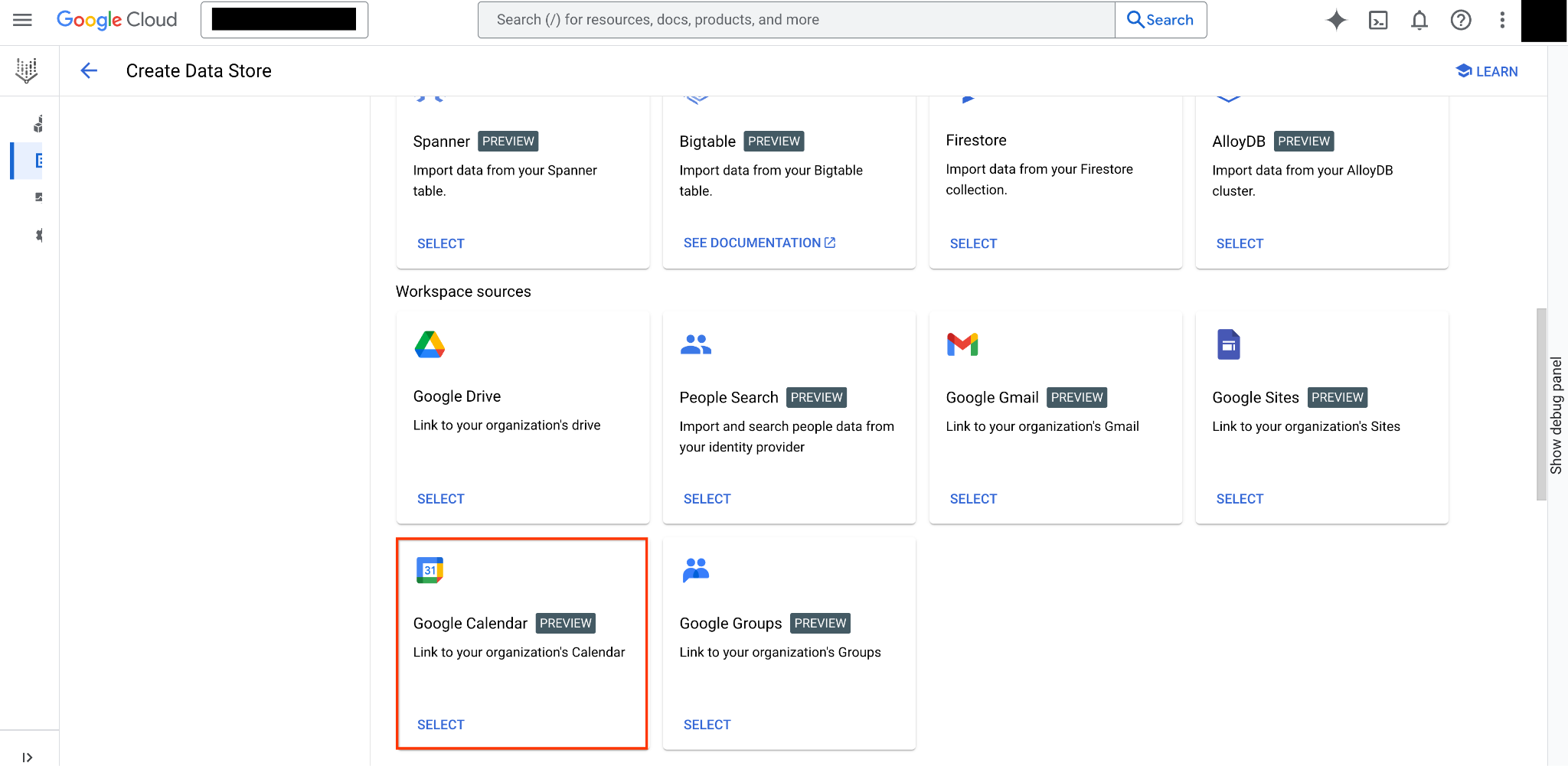
Seleziona l'origine dati Google Calendar. Scegli una regione per il datastore.
Inserisci un nome per il tuo datastore.
Fai clic su Crea.

Configura il datastore.
Messaggi di errore
La tabella seguente descrive i messaggi di errore che potresti riscontrare quando utilizzi questa origine dati Google e include i codici di errore HTTP e i passaggi consigliati per la risoluzione dei problemi.
| Codice di errore | Messaggio di errore | Descrizione | Risoluzione dei problemi |
|---|---|---|---|
| 403 (Autorizzazione negata) | La ricerca utilizzando le credenziali del service account non è supportata per i datastore Google Workspace. | Il motore in cui viene eseguita la ricerca dispone di datastore Google Workspace e le credenziali trasmesse sono di un service account. La ricerca utilizzando le credenziali dell'account di servizio nei datastore di Google Workspace non è supportata. | Chiama la ricerca utilizzando le credenziali utente o rimuovi i datastore di Google Workspace dal motore. |
| 403 (Autorizzazione negata) | Gli account consumer non sono supportati per i datastore Google Workspace. | La ricerca viene chiamata utilizzando una credenziale di account consumer (@gmail.com), che non è supportata per i datastore Google Workspace. | Rimuovi i datastore di Google Workspace dal motore o utilizza un Account Google gestito. |
| 403 (Autorizzazione negata) | ID cliente non corrispondente per il datastore | La ricerca è consentita solo agli utenti che appartengono alla stessa organizzazione dei datastore di Google Workspace. | Rimuovi i datastore di Google Workspace dal motore o contatta l'assistenza se l'utente e i datastore di Google Workspace devono trovarsi in organizzazioni diverse. |
Passaggi successivi
Per collegare il datastore a un'app, crea l'app e seleziona il datastore seguendo le istruzioni riportate in Crea un'app.
Per visualizzare l'anteprima dell'aspetto dei risultati di ricerca dopo la configurazione dell'app e del datastore, consulta Visualizzare l'anteprima dei risultati di ricerca.

